Fortschritt Unterseite anzeigen
Mit Hilfe der Aktion "Fortschritt Unterseite anzeigen" (Abbildung unten) können Sie (i) eine Unterseite definieren, auf der der Fortschritt von Server-Aktionen angezeigt wird und (ii) als Child-Aktionen die auszuführenden Server-Aktionen (für die eine Fortschrittsanzeige benötigt wird) festlegen.
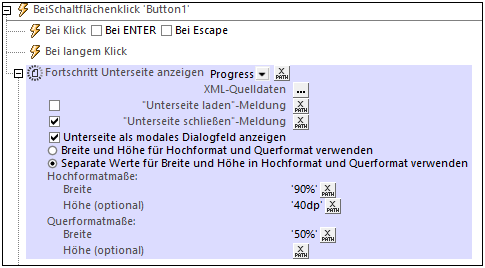
Eigenschaften der Unterseite
•In der Dropdown-List der Aktion werden die Unterseiten des Projekts aufgelistet. Wählen Sie die Unterseite, auf der der Fortschritt der Server-Aktionen angezeigt werden soll, aus. (In der Abbildung oben wurde die Unterseite Progress ausgewählt). Alternativ dazu können Sie einen XPath-Ausdruck eingeben, dessen Ergebnis der Name der gewünschten Unterseite ist. Dies ist nützlich, wenn die Unterseite dynamisch ausgewählt werden soll, d.h. wenn die Auswahl von der Laufzeitsituation abhängt.
•XML-Quelldaten: Definiert, ob und wie die Daten von Unterseiten den Seitenquellen in der Ursprungsseite entsprechen sollen. Diese Definition wird im Dialogfeld "Datenmapping der Unterseite" definiert, welches durch Klicken auf die Schaltfläche Zusätzliches Dialogfeld des Felds XML-Quelldaten aufgerufen wird. Eine ausführliche Beschreibung dieses Dialogfelds finden Sie weiter unten unter "XML-Quelldaten von Unterseiten" .
•"Unterseite laden"-Meldung: Falls die Unterseite über einen Server Request übertragen wird, wird diese Meldung während des Ladens der Unterseite in einem Fortschrittsdialogfeld angezeigt, wenn das Kontrollkästchen aktiviert ist. Siehe Abbildung oben.
•"Unterseite schließen"-Meldung: Falls die Unterseite über einen Server Request übertragen wird, wird diese Meldung während des Schließens der Unterseite in einem Fortschrittsdialogfeld angezeigt, wenn das Kontrollkästchen aktiviert ist. Siehe Abbildung oben.
•Unterseite als modales Dialogfeld anzeigen: Wenn diese Option deaktiviert ist, wird in der Anzeige oberhalb der Toplevel-Seite die Unterseite angezeigt; (der Benutzer kann durch Tippen auf die Zurück-Schaltfläche zur Toplevel-Seite zurückkehren). Wenn diese Option aktiviert ist, wird die Unterseite in einem separaten Fenster (auch als modales Dialogfeld bezeichnet) über der Toplevel-Seite geöffnet, wobei der Zugriff auf den Inhalt der Toplevel-Seite deaktiviert ist. Wenn der Benutzer an eine Stelle außerhalb des modalen Fensters tippt, werden die für das Seitenereignis BeiKlickAufZurückSchaltfläche definierten Aktionen ausgeführt. Wenn für dieses Ereignis keine Aktion definiert ist, wird die Unterseite geschlossen und der Benutzer gelangt wieder zurück zur Toplevel-Seite.
Definieren modaler Dialogfelder
Die folgenden Definitionen können auf modale Dialogfelder angewendet werden:
•Sie können die Größe des modalen Dialogfelds mit Hilfe der XPath-Ausdrücke der Einstellungen Breite und Höhe definieren.
•Wenn die optionale Einstellung Höhe nicht definiert ist, wird das Dialogfeld gerade so hoch gemacht, dass der Inhalt hineinpasst - die maximale Höhe entspricht der Höhe des Ansichtsbereichs des Geräts. Falls eine größere Höhe erforderlich ist, wird automatisch eine Bildlaufleiste zum modalen Dialogfeld hinzugefügt.
•Die Größenwerte können in Form einer Zahl (für die Dimensionen in Pixel) oder eines String, der einen Zahlenwert und ein %-Zeichen (zur Definition der Größe des Dialogfelds als Prozentwert der Größe des Ansichtsbereichs) enthält, definiert werden.
•In der Abbildung oben wurden diese Einstellungen auf die gerätespezifischen Höhen- und Breitenwerte (Größe des Anzeigebereichs), die zur Laufzeit dynamisch vom Gerät abgerufen werden, gesetzt.
•Sie haben die Möglichkeit auszuwählen, ob (i) dieselben Abmessungen für Hoch- und Querformat oder (ii) ob für jede Ausrichtung andere Abmessungen verwendet werden sollen, d.h. ob für Hoch- und Querformat jeweils unterschiedliche Größen verwendet werden sollen.
•Wenn für das modale Dialogfeld eine einzige Größe für beide Ausrichtungen definiert wurde, so werden die Werte für die Breite und die Höhe aus der Hochformatausrichtung der Seite, die aktiv war, bevor die Aktion Gehe zu Unterseite ausgeführt wurde, genommen. Wenn diese Option ausgewählt wurde, erhält das modale Dialogfeld in beiden Ausrichtungen dieselbe Höhe und Breite. Dadurch ändert sich die Größe des modalen Dialogfelds nicht, wenn die Ausrichtung gewechselt wird.
•Sie können von einer als modales Dialogfeld angezeigten Unterseite zu einer anderen Unterseite wechseln, die Sie ebenfalls in Form eines modalen Dialogfelds über dem vorherigen modalen Dialogfeld anzeigen lassen können.
•Relative Größenwerte (Prozentwerte) aller modalen Dialogfelder werden - selbst, wenn sie aus anderen modalen Dialogfeldern stammen - relativ zur Größe des Geräteansichtsbereichs berechnet.
•Wenn von einem modalen Dialogfeld aus eine Unterseite geöffnet wird, ohne dass die Option "modales Dialogfeld" aktiviert wurde, erhält die neue Unterseite dieselbe Größe wie das modale Dialogfeld und wird darüber gelegt. Es sieht dann so aus, als wäre die vorherige Unterseite durch die neue Unterseite ersetzt worden.
Server-Aktionen
Eine Fortschrittsanzeige liefert Informationen über eine bestimmte Gruppe von Aktionen. Diese Gruppe besteht aus den Child-Aktionen der Aktion "Fortschritt Unterseite anzeigen". Ein Anwendungsbeispiel dafür finden Sie im Tutorial zur Fortschrittsanzeige unter der Verwendung der Aktion "Fortschritt Unterseite anzeigen".